Disattivare la digitazione gestuale su Android
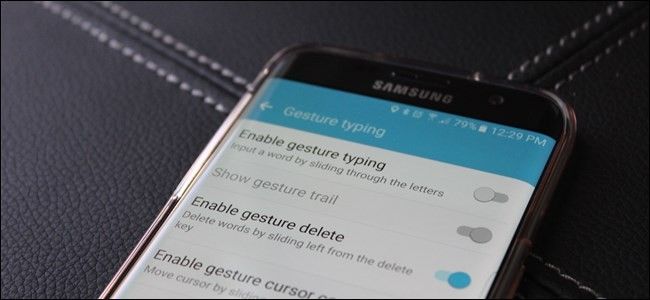
TL;DR
Disattiva la digitazione gestuale di Google Keyboard per evitare parole sbagliate quando tappate velocemente. Apri la tastiera, vai in Impostazioni > Digitazione gesture e disattiva le opzioni che non vuoi: “Abilita digitazione gesture”, “Elimina con gesture” e “Controllo cursore con gesture”.
Perché farlo
A volte la tastiera interpreta tap rapidi come uno swipe e trasforma il testo in nonsense. Disattivare la digitazione gestuale risolve il problema e rende i messaggi leggibili. Le opzioni di eliminazione e controllo cursore possono essere lasciate attive se preferisci quelle gesture rapide.
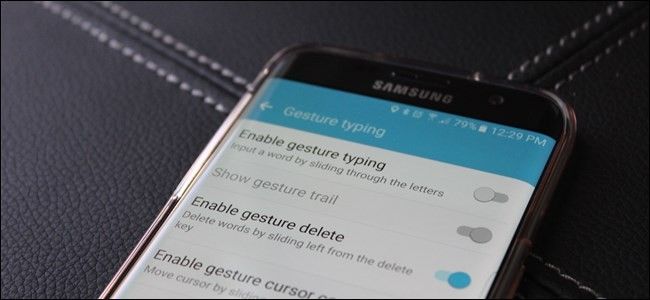
Requisiti
- Un dispositivo Android con Google Keyboard (Gboard) installata.
- I menu potrebbero variare leggermente a seconda della versione dell’app.
Passaggi rapidi
- Apri un campo di testo per far apparire la tastiera.
- Premi a lungo il tasto della virgola (o il tasto backslash su Chrome).
- Seleziona “Impostazioni tastiera Google” dal menu che appare.
- Tocca “Digitazione gesture”.
- Disattiva le opzioni che vuoi: “Abilita digitazione gesture”, “Elimina con gesture”, “Controllo cursore con gesture”.
- Torna indietro per uscire dalle impostazioni. Hai finito.
Procedura dettagliata con schermate
Lancia la tastiera aprendo un’app con un campo di testo. Se hai il collegamento nella schermata delle app, usalo.
Premi a lungo il tasto della virgola. In alcuni browser o layout può essere un backslash. Rilascia: vedrai un piccolo menu con due voci. Scegli “Impostazioni tastiera Google”.
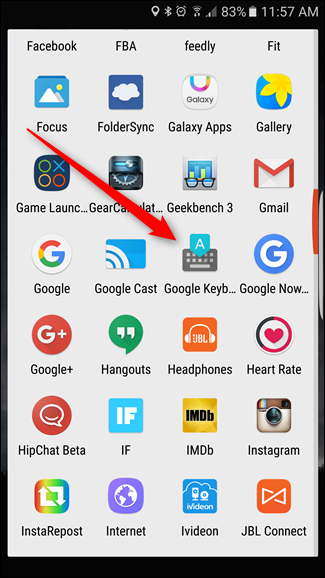
- Ora sei nel menu Impostazioni. Tocca la voce “Digitazione gesture”.
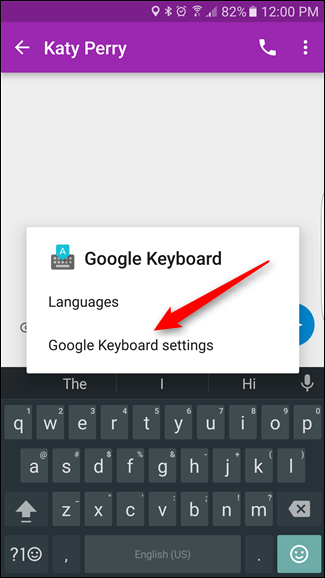
- In Digitazione gesture trovi più opzioni per personalizzare il comportamento delle gesture.
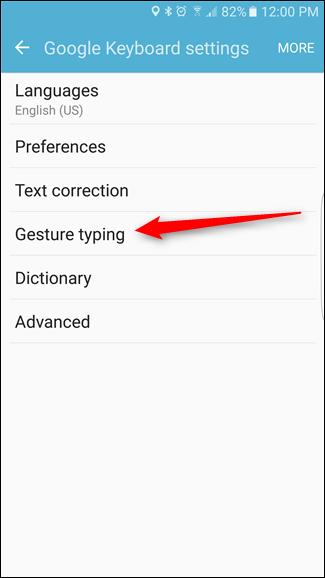
- Se vuoi disattivare completamente la digitazione con lo swipe, spegni “Abilita digitazione gesture”. Per rimuovere qualsiasi effetto di gesture anche durante la modifica del testo, spegni anche “Elimina con gesture” e “Controllo cursore con gesture”.

- Se preferisci, puoi disabilitare solo la digitazione a scorrimento e lasciare attivi “Elimina con gesture” o “Controllo cursore con gesture”. Molti utenti mantengono solo queste due funzioni perché velocizzano la correzione del testo.
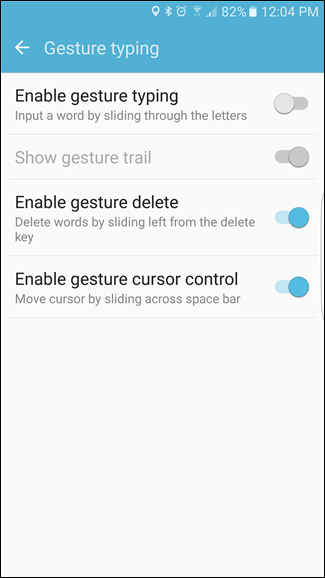
- Torna indietro: le modifiche sono immediate e non serve riavviare la tastiera.
Consigli pratici
- Verifica subito in una chat veloce per assicurarti che la digitazione sia tornata normale.
- Se usi più tastiere, controlla le impostazioni per ogni app (Gboard, SwiftKey, Samsung Keyboard ecc.).
- Se la tastiera continua a interpretare male i tap, prova a disabilitare i suggerimenti parola o la correzione automatica temporaneamente.
Quando questa soluzione non funziona
- Se usi una tastiera diversa da Gboard, le voci di menu e i percorsi saranno diversi. Controlla la guida specifica della tua tastiera.
- Alcuni dispositivi OEM usano impostazioni di sistema per la tastiera; potresti dover accedere a Impostazioni di Sistema > Lingua e immissione.
- Versioni molto vecchie dell’app potrebbero avere nomi leggermente differenti per le opzioni.
Alternative
- Cambia tastiera: SwiftKey, OpenBoard, o la tastiera del produttore possono offrire comportamenti diversi.
- Riduci la sensibilità alla pressione nelle impostazioni del dispositivo, se presente.
- Disattiva la correzione automatica invece della digitazione gesture, per limitare le sostituzioni indesiderate.
Mental model semplice
La tastiera usa due modalità: tap e swipe. Tap = singoli tocchi per ogni lettera. Swipe = trascinamento che costruisce parole. Disattivare la digitazione gesture forza la tastiera a riconoscere solo i tap.
Checklist rapida prima di uscire
- Ho aperto la tastiera e raggiunto Impostazioni tastiera Google.
- Ho disattivato le opzioni di gesture che creavano problemi.
- Ho testato la tastiera in una conversazione.
- Ho ripetuto la verifica se uso più tastiere.
Piccola metodologia di test (2 minuti)
- Apri una chat e scrivi una frase normale con tapping: controlla che la frase sia corretta.
- Prova una cancellazione con swipe (se hai lasciato attiva l’opzione): verifica che funzioni.
- Ripeti i test con la correzione automatica attiva e disattiva per confrontare.
Importante: le impostazioni sono immediate. Se qualcosa non ti piace, riattiva le opzioni nello stesso menu.
Conclusione
La digitazione gestuale può essere utile, ma se non la usi provoca spesso parole sbagliate. Disattivare le gesture principali ti ridà il controllo sui messaggi. Se invece cerchi velocità, prova a mantenere attive solo “Elimina con gesture” e “Controllo cursore con gesture”.
Riassunto finale: disattiva la digitazione gesture tramite Impostazioni tastiera Google, testa subito e scegli la combinazione che più ti aggrada.



